FXの定番取引ツール「MT4」を使うにはダウンロード・インストールが必要です。
しかし
「MT4ってどこでダウンロードできるのか分からない」
といった悩みを抱えている人も多く見受けられます。
そこで今回は、MT4対応業者ごとのダウンロード先を一覧にしてまとめました。
この記事を読めば、MT4を正しくダウンロードしてFXトレードができるようになるので参考にしてみてくださいね。
目次
Meta quotes社の公式サイトからはMT4がダウンロードできない
MT4と検索するとMeta quotes社の公式ダウンロードページが上位に表示されます。
Meta quotes社はMT4を開発した会社で、日本語にも対応。
「MT4の公式サイトなんだから、ダウンロードできて当然でしょう」
と考える人も多くて当然なのですが、実はMeta quotes社の公式サイトからはMT4がダウンロードできなくなっているため、注意してください。
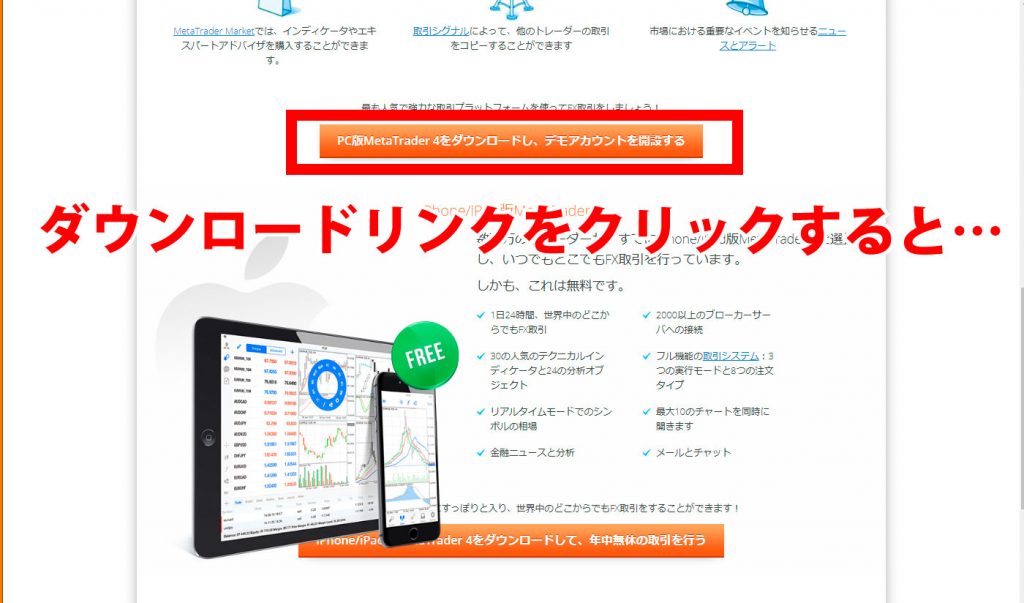
まずはダウンロードリンクをクリックします。
すると「mt4setup.exe」がダウンロードされるのですが…解凍するとなぜか「MT5」がインストールされる事態に!

ファイル名が「mt4setup」となっているだけに、知らずにダウンロードすると「これがMT4なのか」と勘違いする人が出てくるのは間違いないでしょう。
Meta quotes社公式サイトからMT4がダウンロードできない理由は?
明確な理由は不明ですが、Meta quotes社としては開発終了したMT4よりも、最新のMT5を広く普及させたい狙いがあると考えられます。
MT4とMT5は似たような機能を搭載していますが、互換性がないため、スムーズに移行できていない部分も。
実際に国内・海外のFX業者を見てみると、MT4を提供していても、MT5は提供していないブローカーがかなり多いのが見て取れます。
もちろん上位版となるMT5ならではの魅力がたっぷりとあるのですが、オリジナルインジケーターをはじめ、いまなお新しいEA(自動売買)が登場し続けているMT4を選ぶトレーダーが多いのは仕方がありません。
互換性をもたせれば、MT4 → MT5に切り替える人が増えるでしょうが、それもなかなか難しいようです。
MT4対応業者ごとのダウンロード先を確認しよう!
MT4をダウンロードするには、MT4に対応している各FX業者のダウンロードページにアクセスする必要があります。
MT4はダウンロードするだけなら口座開設・アカウント登録は不要で、他業者のサーバー情報でログインすることも可能です。
そのため、A社からMT4をダウンロードし、B社の口座でログイン・取引する、といった方法も可能。
しかしFX業者によって「MT4はチャート分析のみ対応」といったところもあるので注意してください。
これらを踏まえた上で、MT4に対応する業者ごとのダウンロードページをチェックしていきましょう。
MT4対応国内FX業者のダウンロードページ
まずはMT4に対応している国内FX業者6社のダウンロードページをみていきましょう。
楽天証券(楽天FX)のMT4ダウンロード手順
楽天証券のトップページから「FX」をクリック。
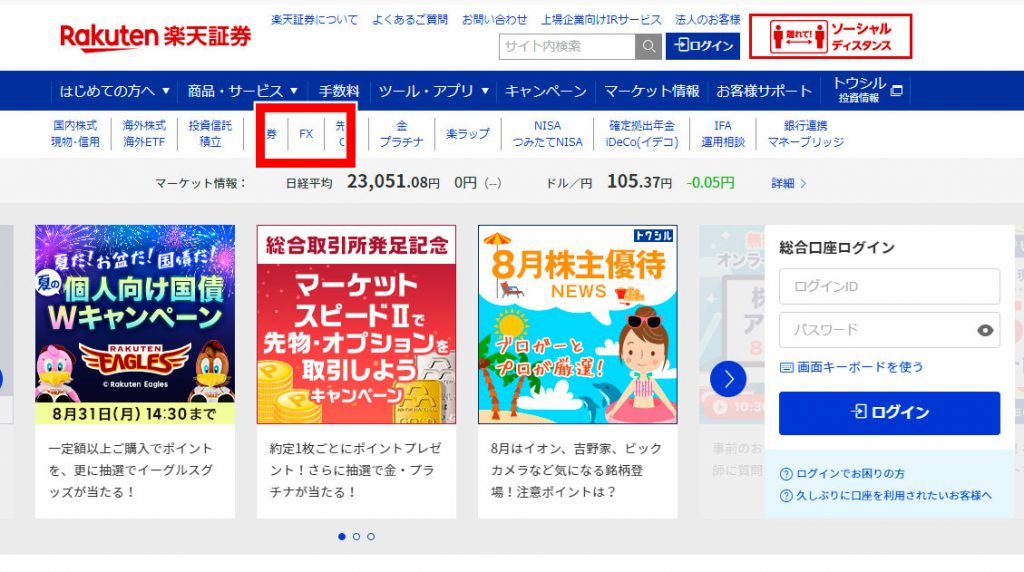
続いて「楽天MT4口座(Meta Trader 4)」をクリック。
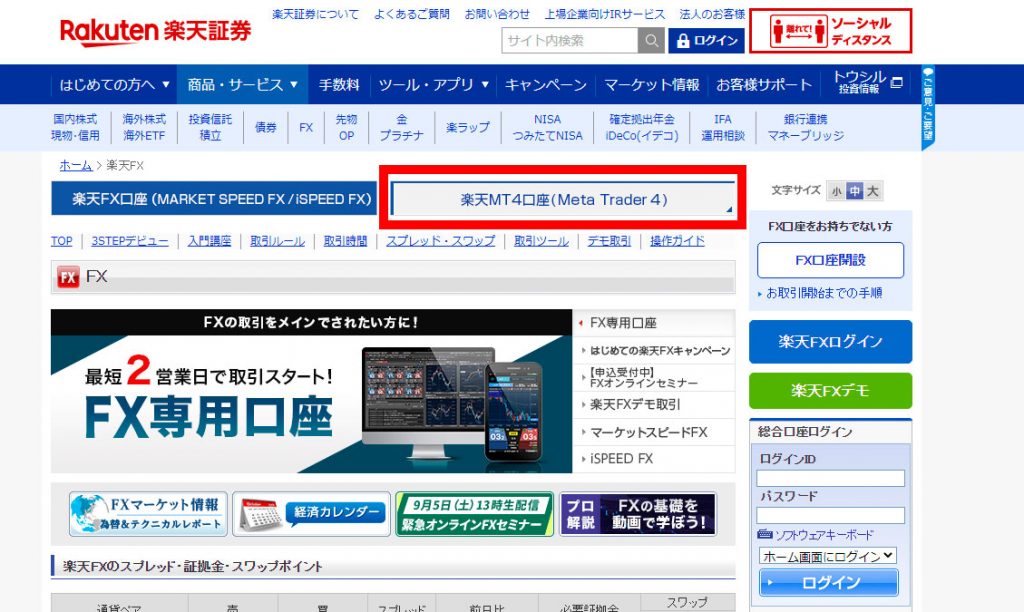
画面下までスクロールします。
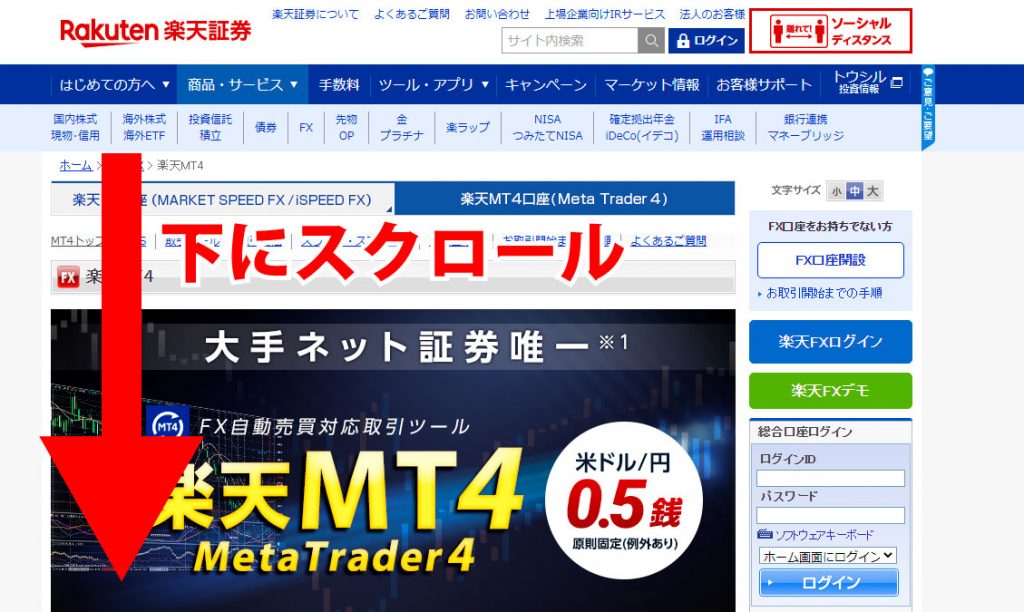
「インストール」と書かれたボタンがあるので選択しましょう。
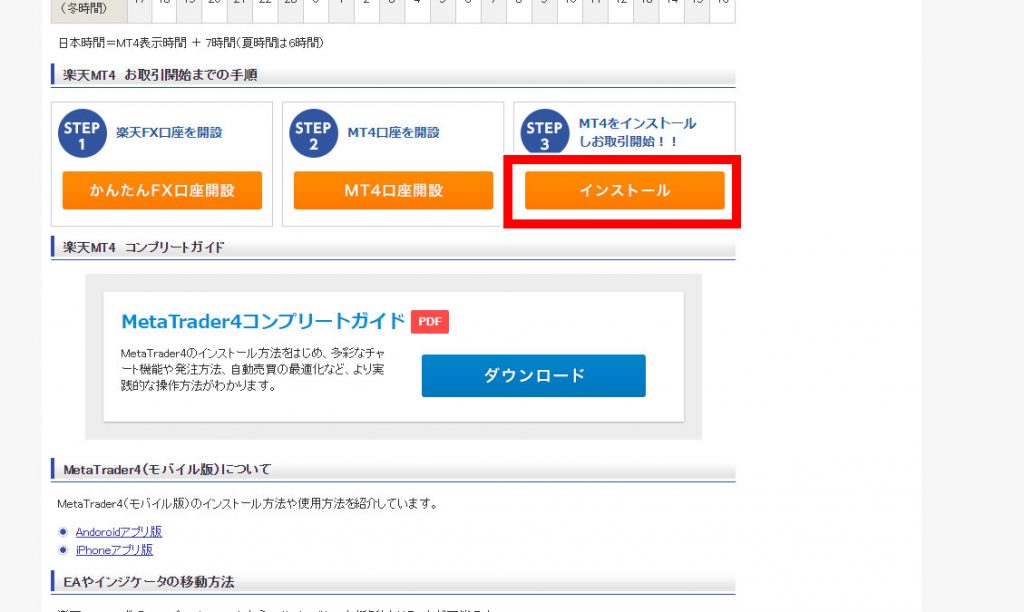
ページがジャンプしたら「Meta Trader 4 ダウンロードはこちらから」をクリックしてください。
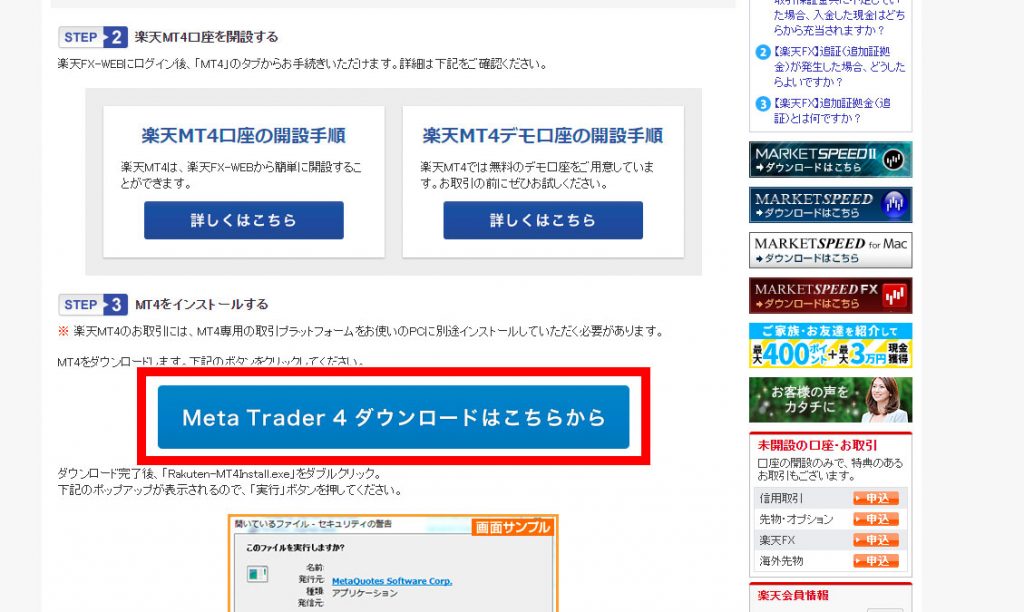
すると「Rakuten-MT4Install.exe」がダウンロードされます。
あとはEXEファイルを展開し、インストール後ログインすれば取引スタート!
ゴールデンウェイ・ジャパン(FXTF)のMT4ダウンロード手順
ゴールデンウェイ・ジャパン(FXTF)公式サイトにアクセスし、上部メニュー「FX」→「MT4」を選択。
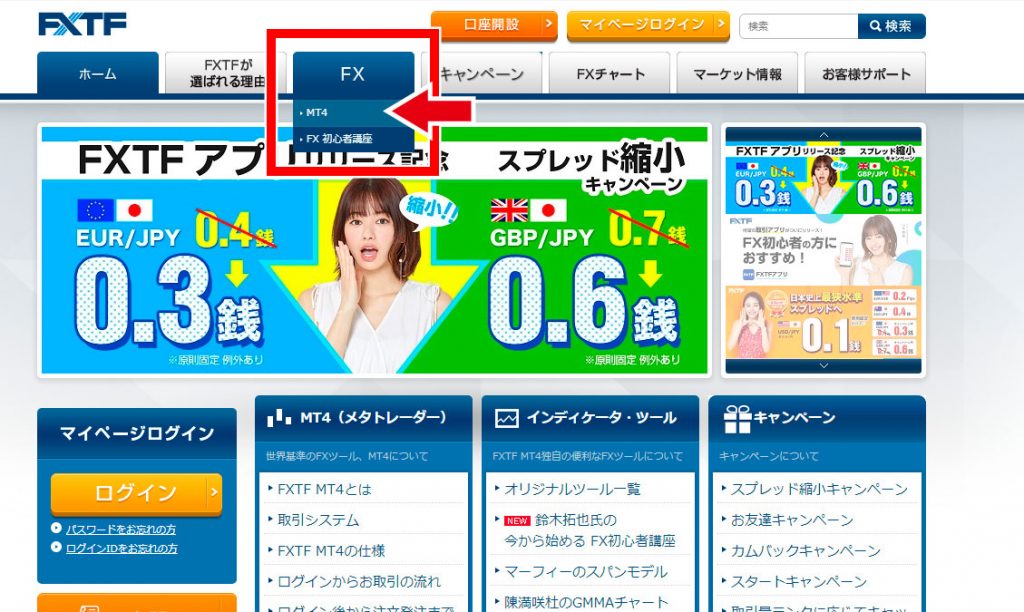
「MT4ダウンロード」をクリック。
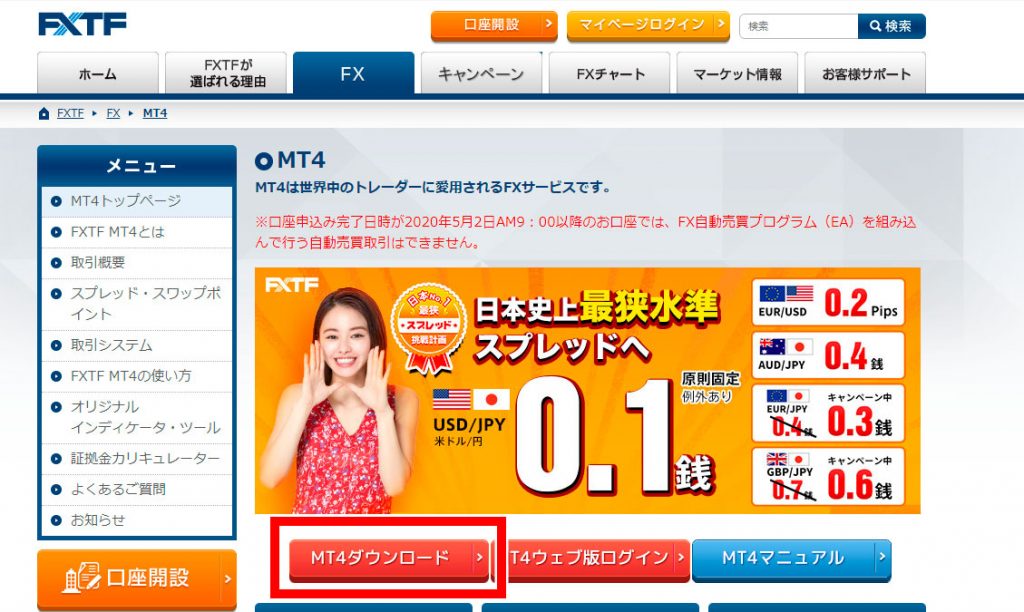
ページが切り替わるので、もう一度「MT4ダウンロード」をクリックしましょう。
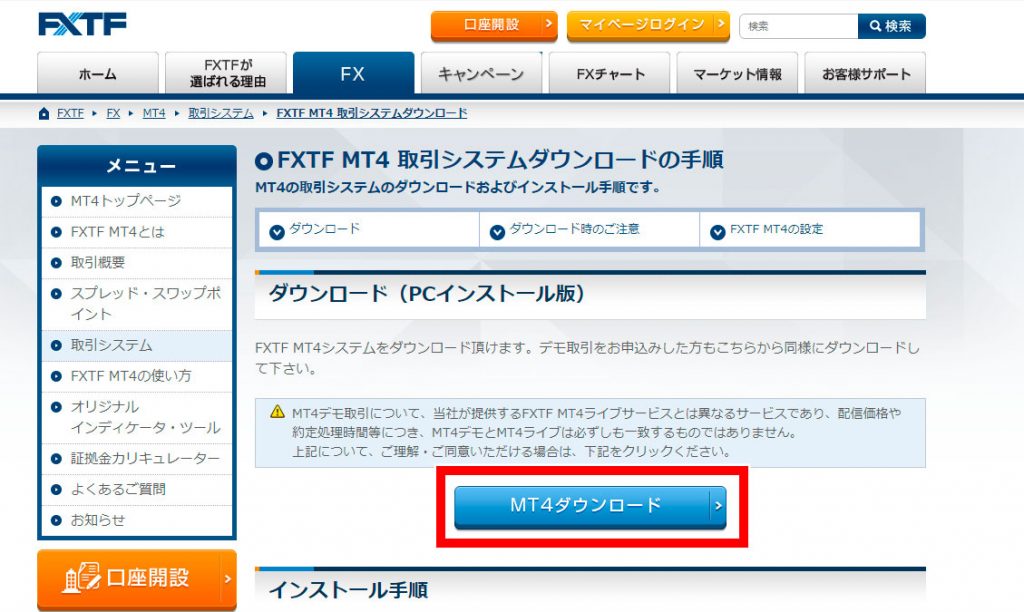
「fxtf4setup.exe」がダウンロードされるので、完了したらインストールしましょう。
フォレックス・ドットコム
フォレックス・ドットコムの公式サイトにアクセスして、上部メニュー「取引ツール」→「MT4セットアップセンター」を選択します。
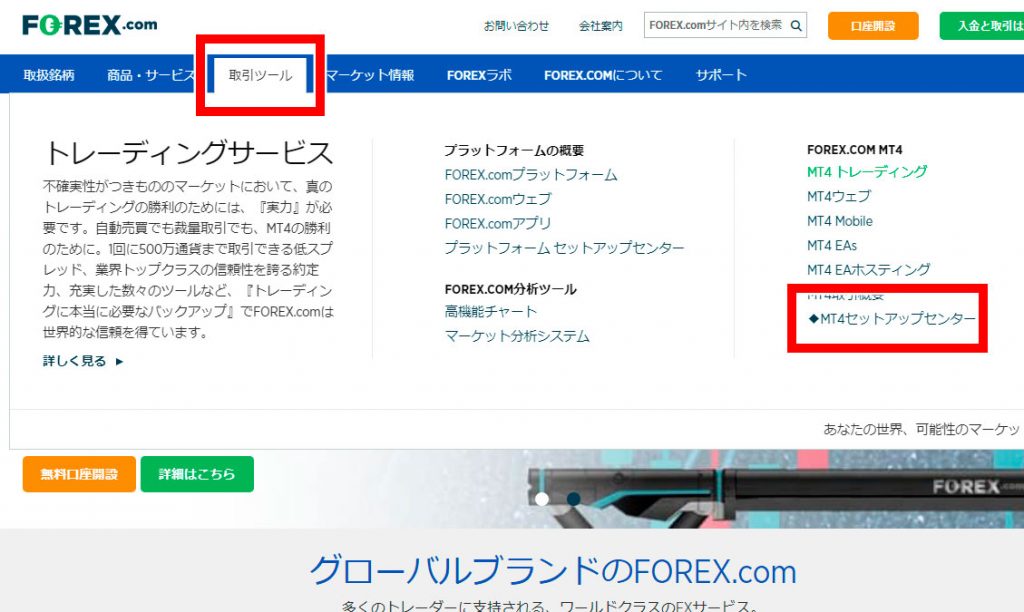
ページ中部にある「MT4ダウンロード」をクリックします。
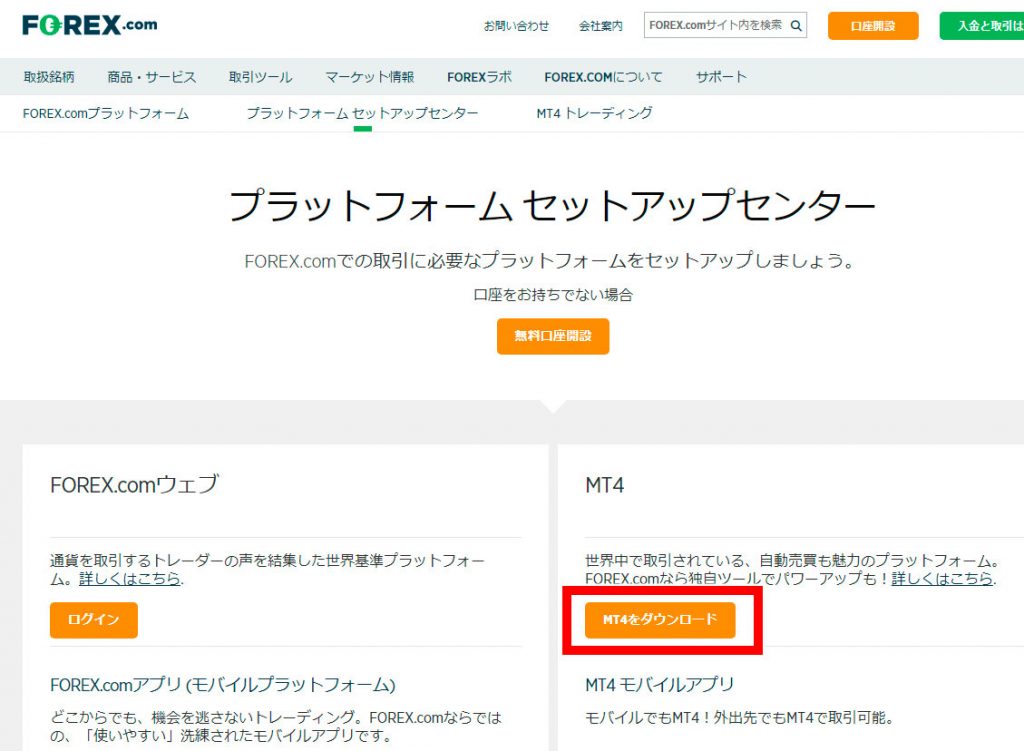
「mtjp4setup.exe」というファイルがダウンロードされるので、こちらを展開してインストールすれば完了です。
アヴァトレード ジャパンのMT4ダウンロード手順
公式サイトから上部メニュー「FX」→「メタトレーダー4」の順にクリックしましょう。
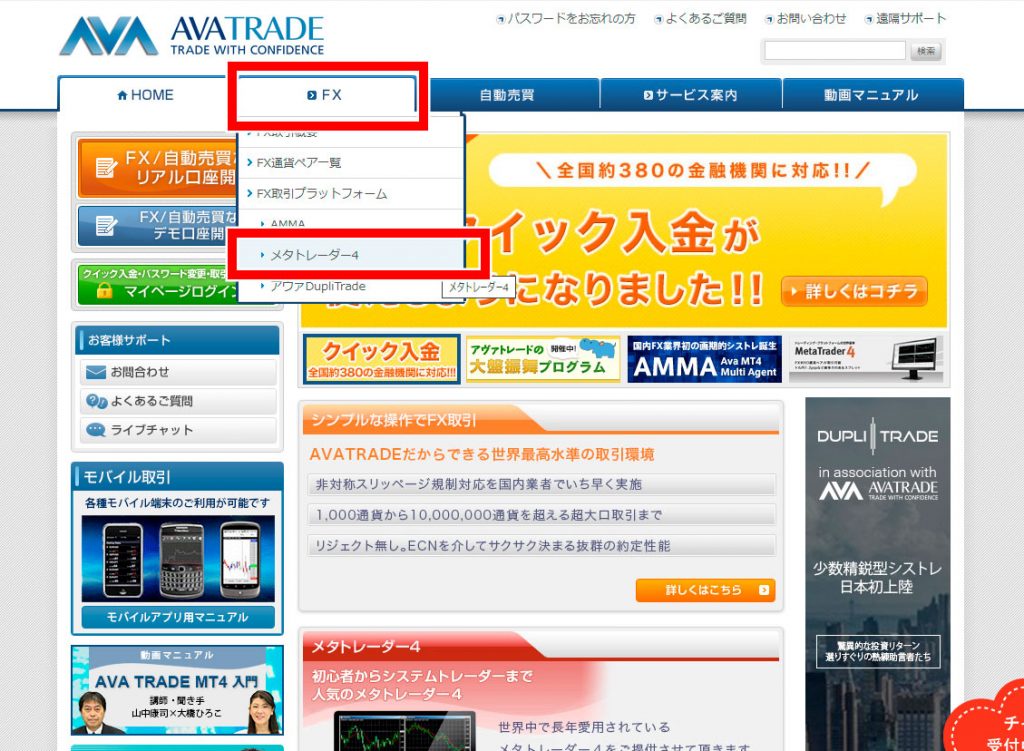
ページ中部にある「ダウンロード」を選択。
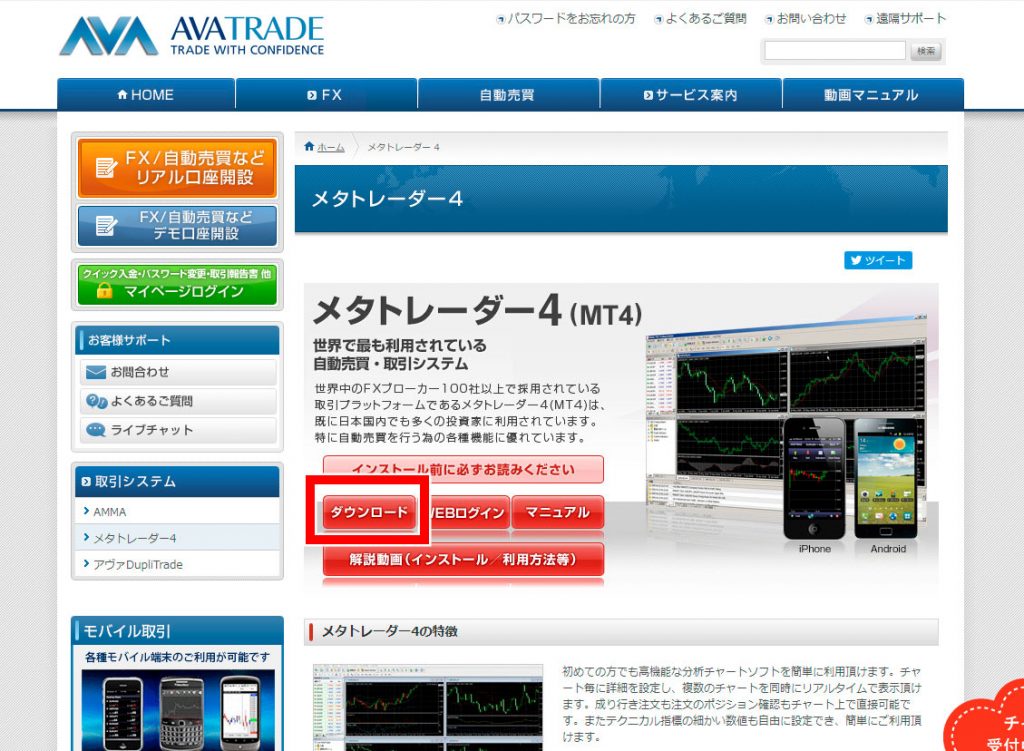
「ava4setup.exe」がダウンロードされるので、ダブルクリックして展開し、インストールすればログイン・取引できるようになります。
JFXのMT4チャートのダウンロード手順
JFXのMT4は取引機能が無い、チャート分析専門のツールとして提供されていて、取引はオリジナル取引ツール「MATRIX TRADER」で行います。
JFXのMT4チャートは会員ページからダウンロード可能です。
まずはトップページから「会員ログイン」をクリックします。
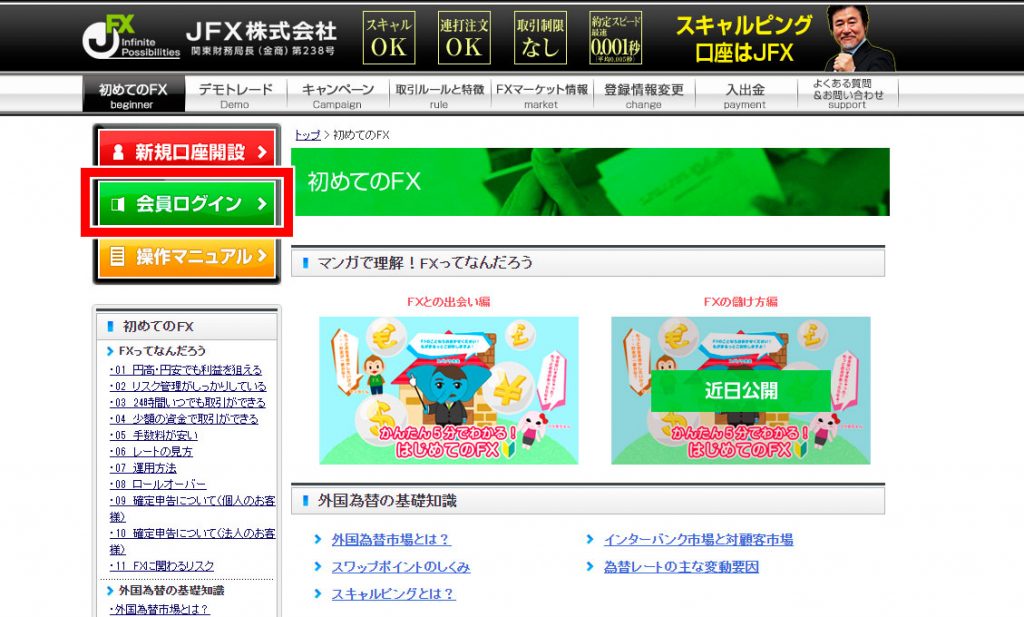
ログインページに移動後、下にスクロールすると「MT4ログイン」というボタンがあるので、そちらを選択しましょう。
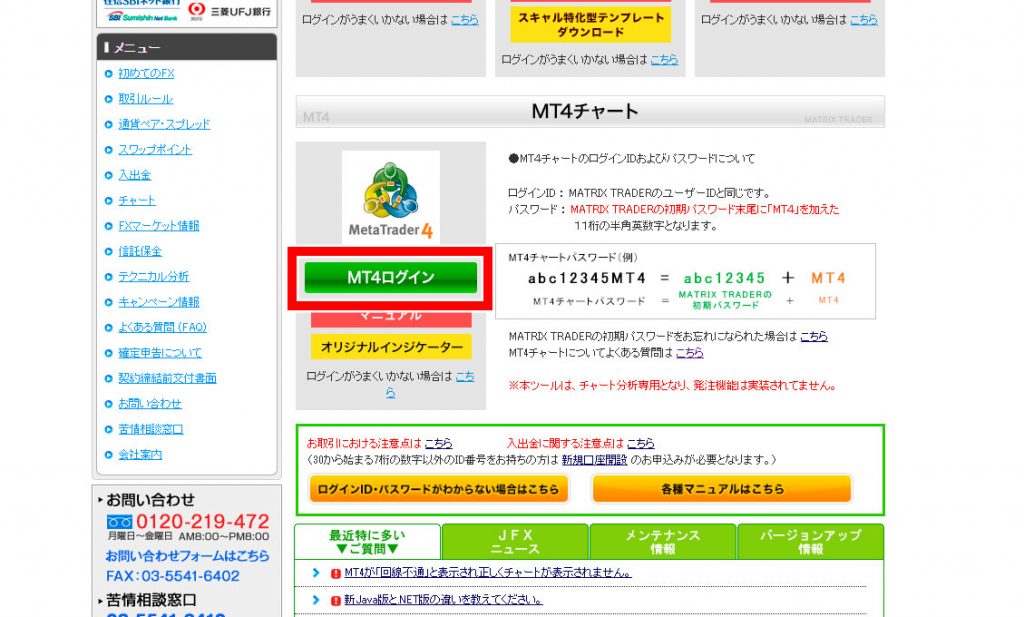
「jfx4setup.exe」というファイルがダウンロードされるので、インストール後、ログインすればMT4チャート分析が可能になります。
YJFX!のMT4チャートのダウンロード手順
YJFX!もまたチャート分析専用のMT4を提供しています。
そのためオリジナルツールの「外為ex」または「Cymo」をMT4と併用する形になるので注意しましょう。
YJFX!のMT4はマイページからダウンロードします。
まずはトップページからログインしましょう。
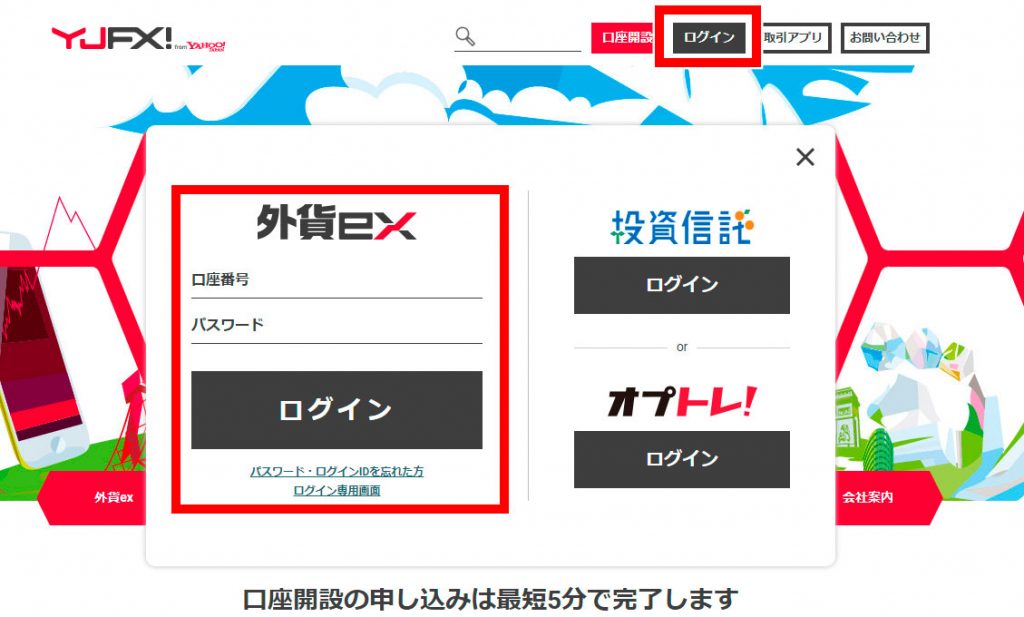
ログインしたら左メニュー「投資ツール」→「MT4チャート」→「アカウント登録」の順にクリックします。
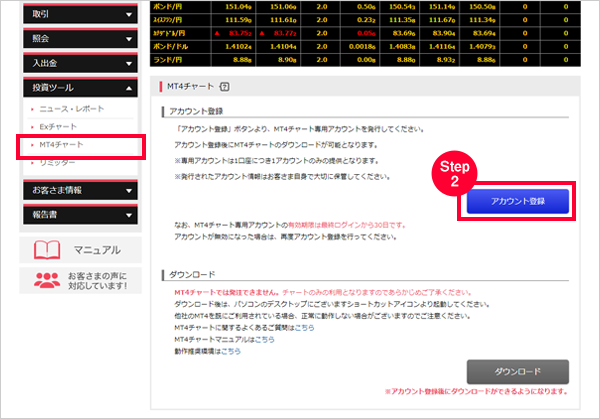
※公式サイトから引用
「ダウンロード」のボタンが表示されるので、そちらをクリックすればファイルがダウンロードされます。
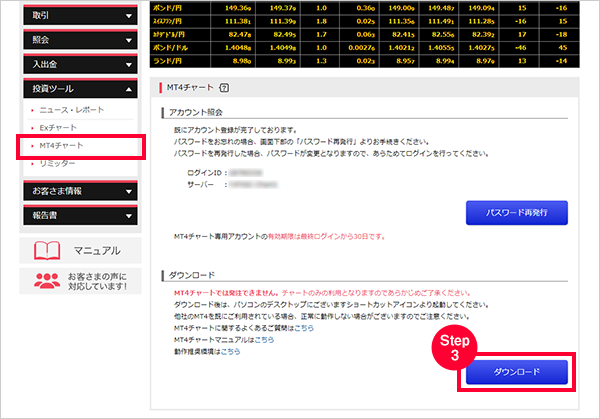
※公式サイトから引用
MT4対応海外FX業者のダウンロードページ
次はMT4に対応している海外FX業者5社のダウンロードページをみていきましょう。
XMのMT4ダウンロード手順
XM公式サイトにアクセスしたら、上部メニュー「プラットフォーム」をクリックします。
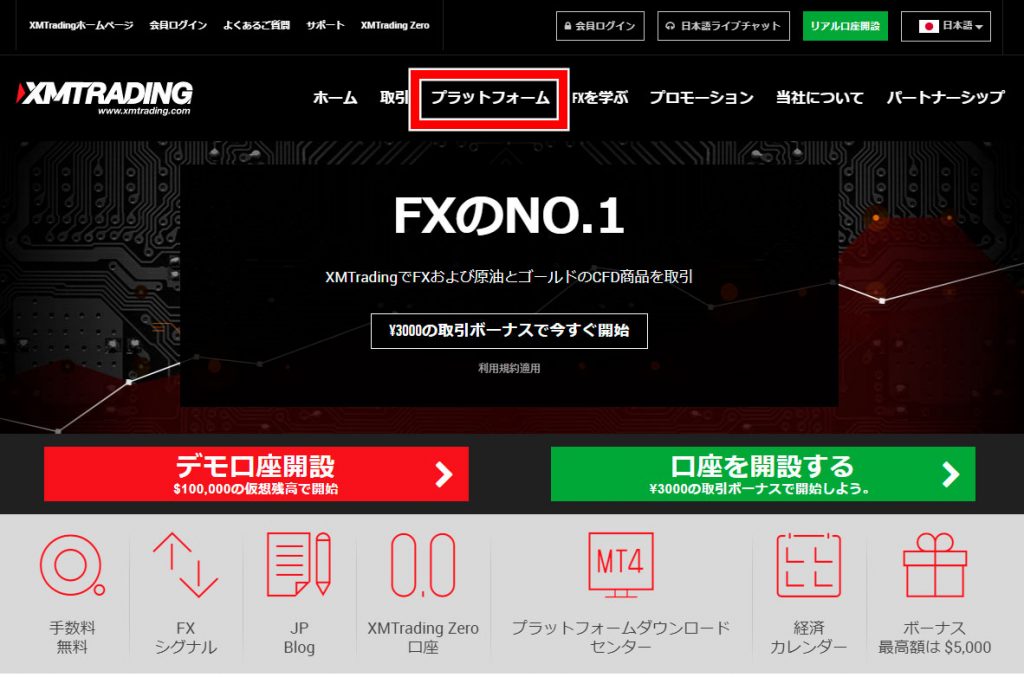
MT4をインストールしたいデバイスを選択。
今回は「PC対応MT4(Windows版)」で進めていきます。

ページが切り替わったら「ダウンロード」ボタンをクリック。
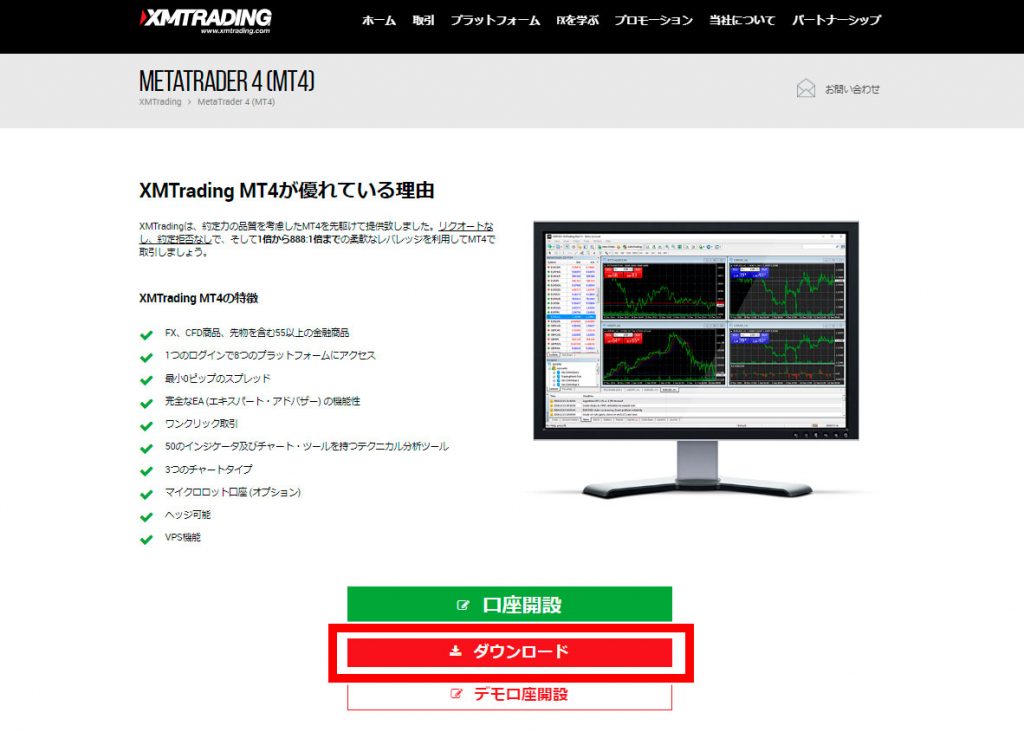
「xmtrading4setup.exe」というファイルがダウンロードされるので、あとはこれをインストールすれば完了です。
GemForexのMT4ダウンロード手順
GemForexトップページの上部メニュー「プラットフォーム」→「PC対応MT4」の順にクリックします。
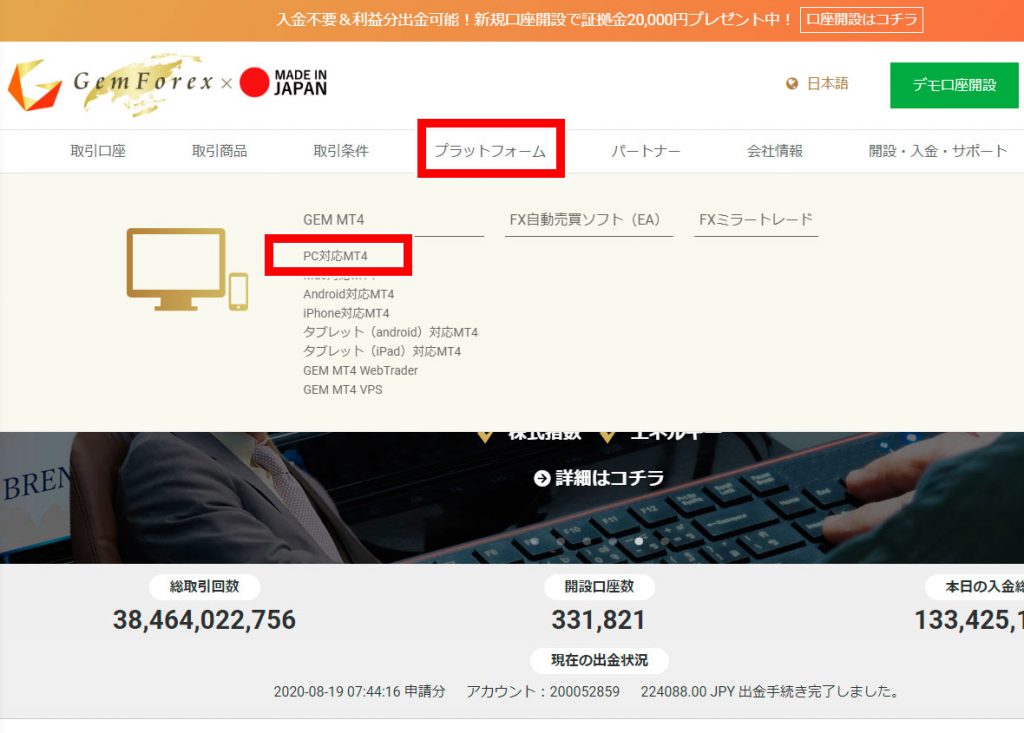
ページが切り替わったら「今すぐ!GEM MT4(MetaTrader4)PC用をダウンロード」というボタンをクリック。
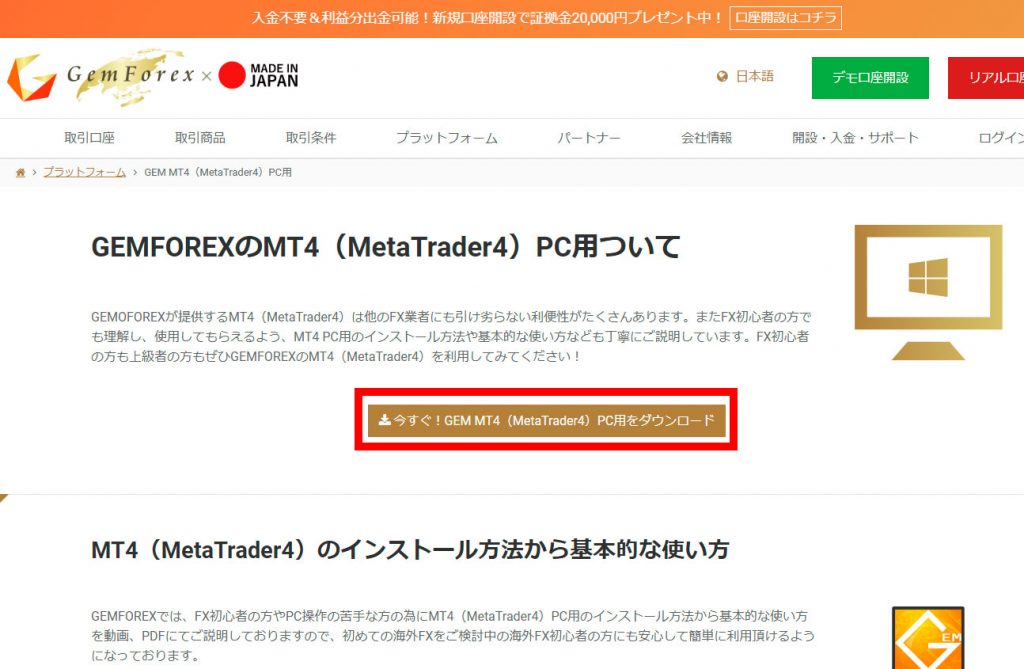
「gemtrade4setup.exe」というファイルがダウンロードされたら、あとはこれを展開してインストールすればMT4にログインできるようになります。
TITANFXのMT4ダウンロード手順
TITANFXトップページの上部メニューにある「テクノロジー」→「MT4」の順にクリック。
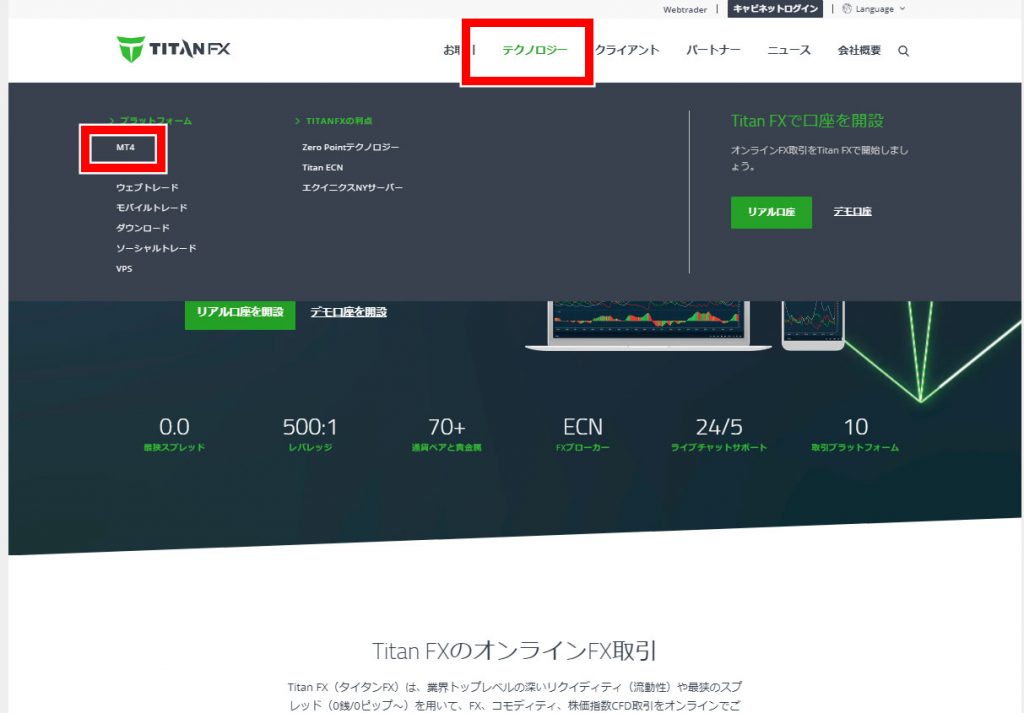
ページが切り替わったら、下の方にスクロールしていって「Download」をクリックしましょう。
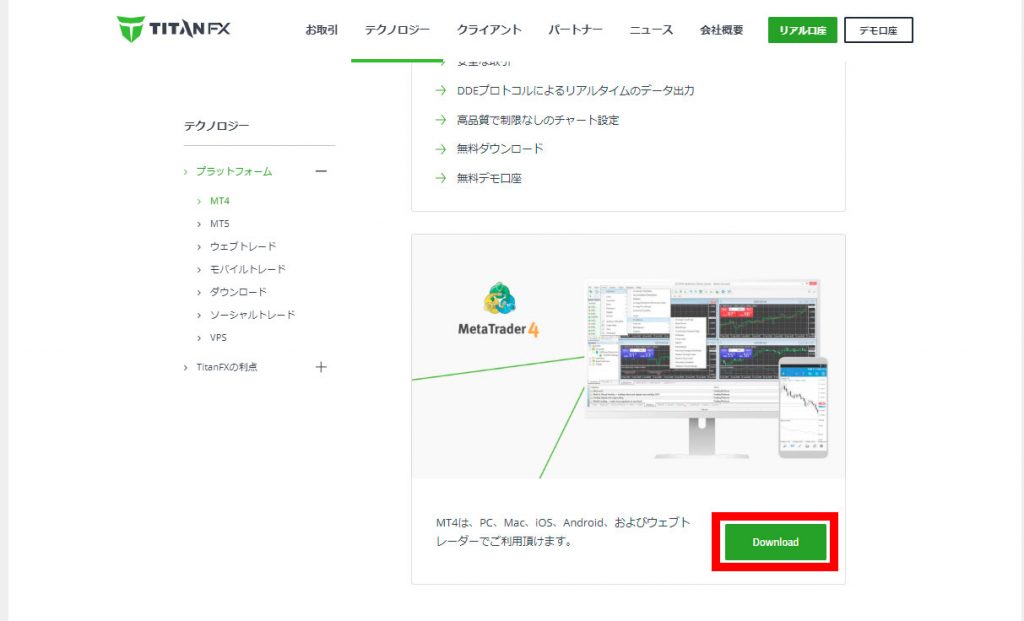
対応するデバイスが表示されるので「デスクトップ」を選択します。
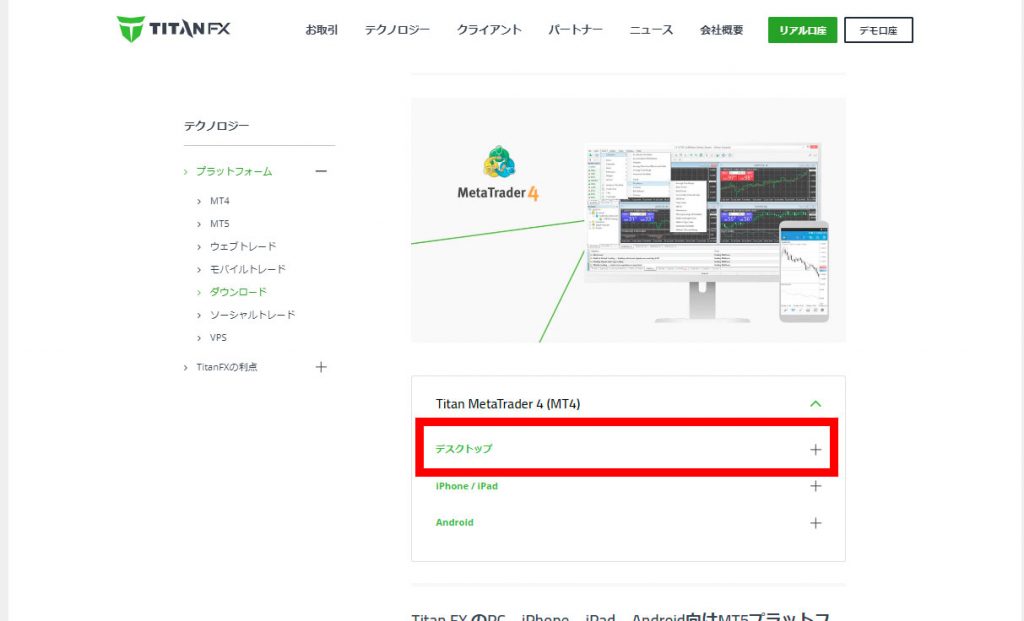
パソコンのOSに合った方を選んで下さい。
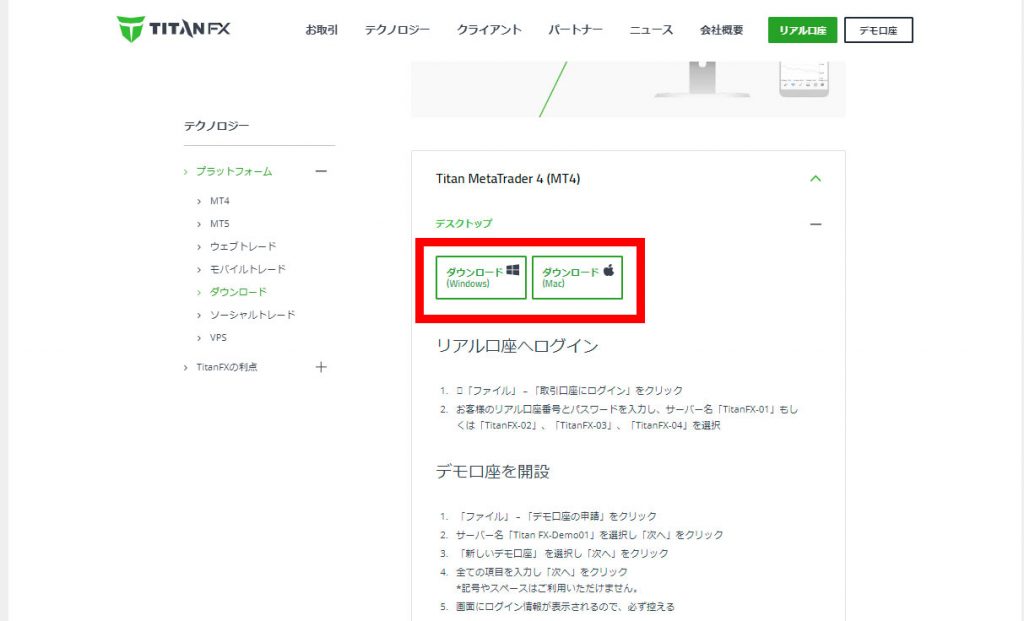
「titanfx4setup.exe」というファイルがダウンロードされるので、あとはこれをインストールすればOKです。
AXIORYのMT4ダウンロード手順
AXIORYトップページの上部メニュー「プラットフォームとツール」→「Meta Trader 4」を選択します。
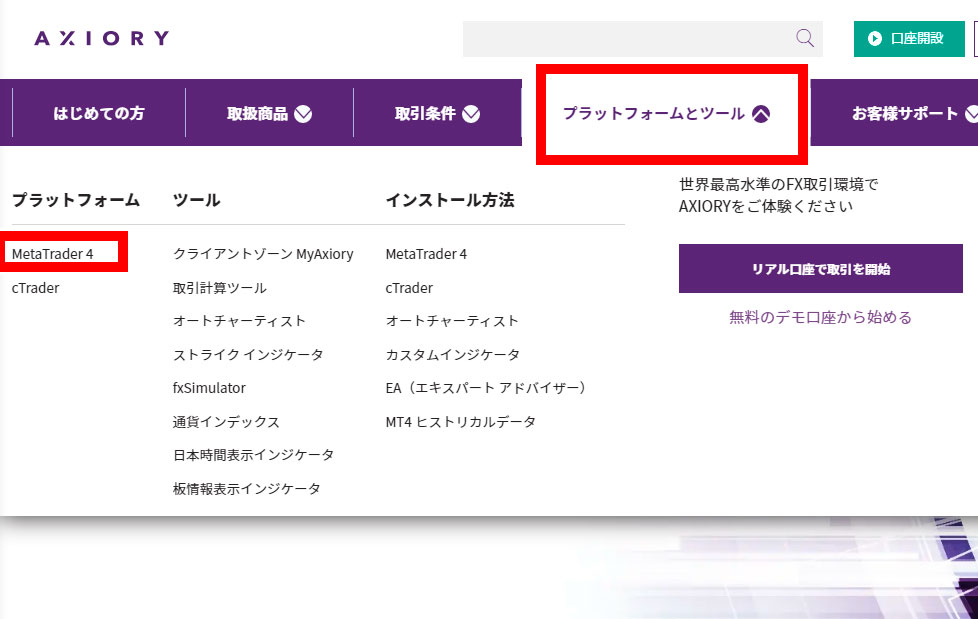
ページが切り替わったら、少し下にスクロールし、該当するデバイスの「ダウンロードする」をクリック。
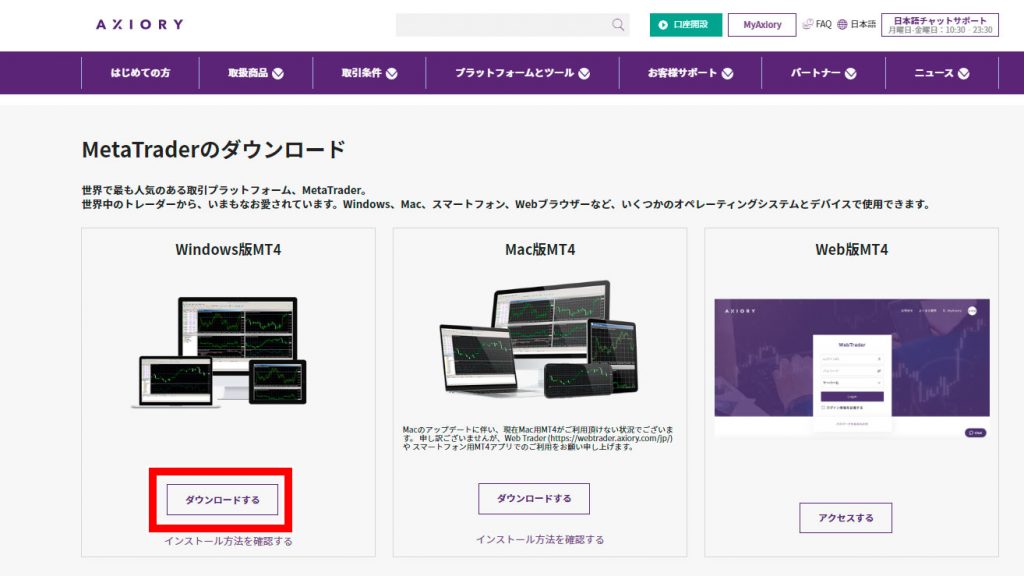
「axioryasia4setup.exe」がダウンロードされ、これをインストールすればAXIORYのMT4にログインできるようになります。
TradeviewのMT4ダウンロード手順
TradeviewはトップページからMT4をダウンロードすることができないので、直接ダウンロードページ(https://fx.tradeviewforex.com/jp/live-login.php?ib=1791)にアクセスしましょう。
MT4にカーソルを合わせます。
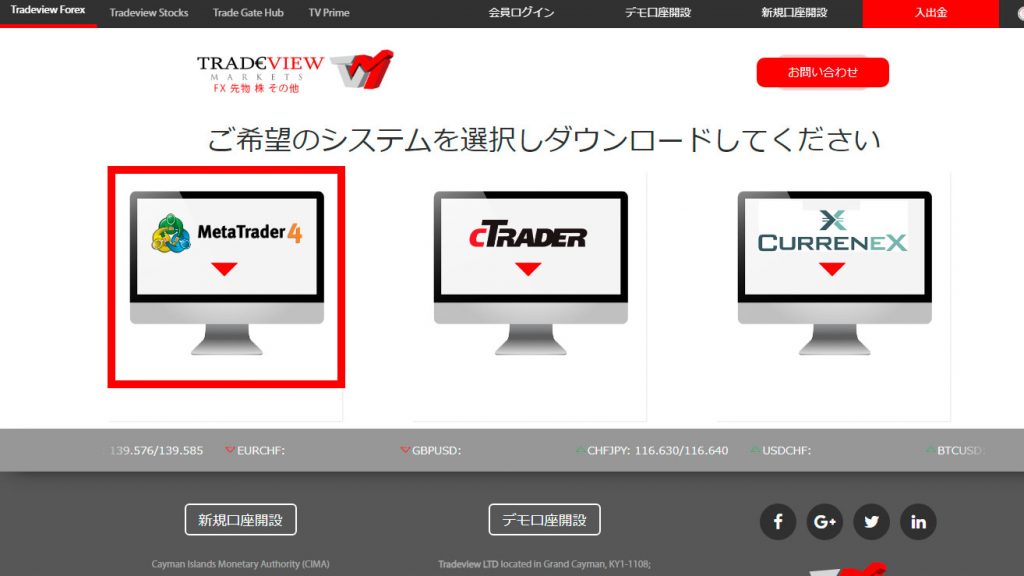
画像が切り替わるので「WINDOWS版」をクリック。
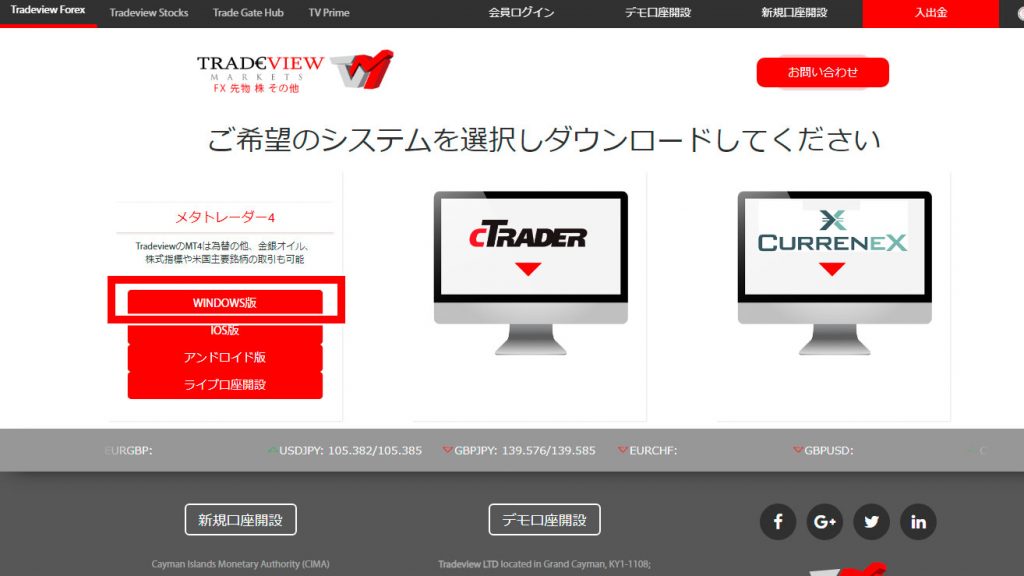
「tradeview4setup.exe」がダウンロードされたらダブルクリックして起動し、インストールしましょう。
まとめ
今回はMT4に対応するFX業者ごとの、MT4のダウンロード方法についてまとめました。
最後にもう一度おさらいすると…
- MT4の開発会社Meta quotes社のサイトからはMT5しかダウンロードできない
- MT4は利用中のFX業者からダウンロードする
- チャート分析専用など特殊な使い方のMT4もあるので注意する
以上3点が今回のポイントになります。
「MT4のダウンロード方法を知りたい」
「どこで入手できるのか分かりにくい」
といった人は、ぜひこの記事を参考にして、利用中のFX業者のMT4ダウンロードページをチェックしてみてくださいね。
